
Peter Holmes
0
3722
890
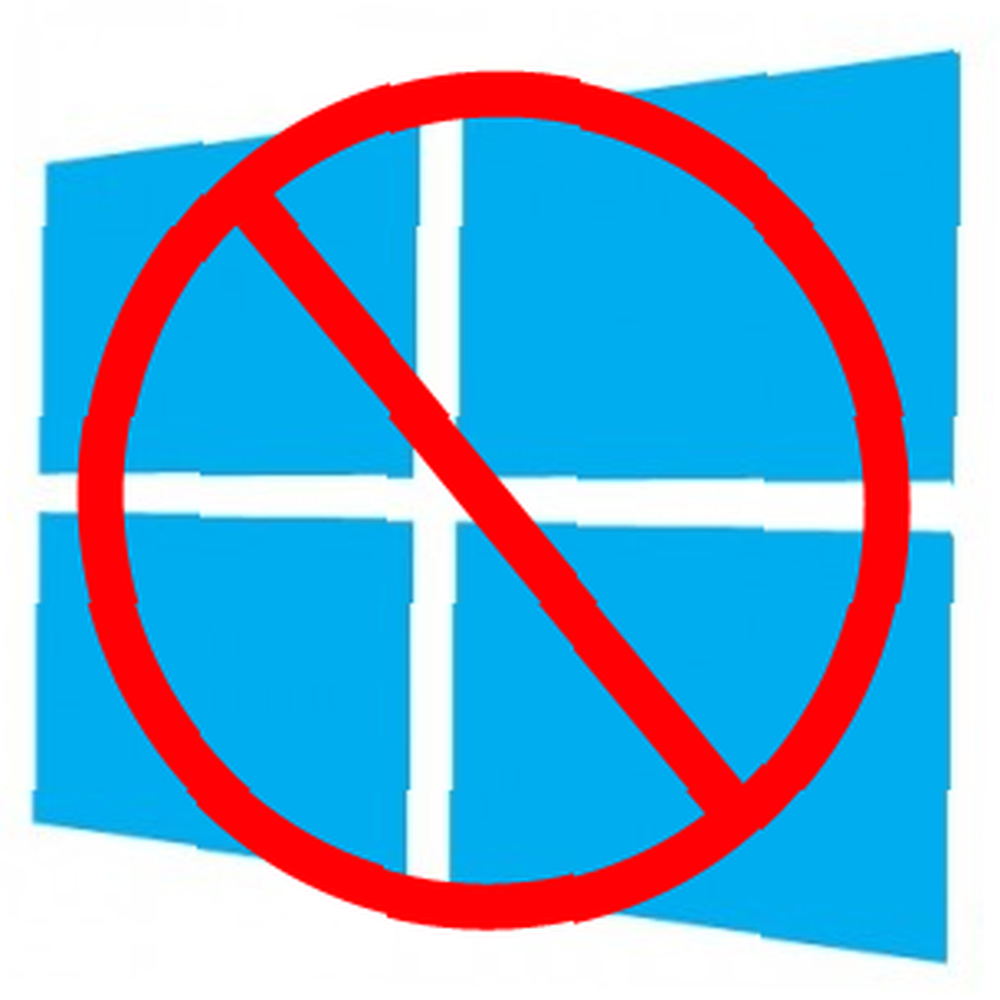 Pokud jste nainstalovali systém Windows 8 a zjistili jste, že si přejete vrátit se k systému Windows 7, Windows 7: Ultimate Guide Windows 7: Ultimate Guide Pokud se bojíte upgradovat z Vista nebo XP, protože máte pocit, že je úplně jiný, než co jste zvyklí, měli byste si přečíst tohoto nového průvodce. nebo jiný operační systém, existuje způsob, jak to udělat. Pokud jste nainstalovali systém Windows 8 v prostředí se dvěma spouštěcími systémy a udržovali svůj starý operační systém v okolí, není to příliš těžké - ale pokud jste nainstalovali systém Windows 8 přes svůj starý operační systém, budete muset starý operační systém přeinstalovat od nuly..
Pokud jste nainstalovali systém Windows 8 a zjistili jste, že si přejete vrátit se k systému Windows 7, Windows 7: Ultimate Guide Windows 7: Ultimate Guide Pokud se bojíte upgradovat z Vista nebo XP, protože máte pocit, že je úplně jiný, než co jste zvyklí, měli byste si přečíst tohoto nového průvodce. nebo jiný operační systém, existuje způsob, jak to udělat. Pokud jste nainstalovali systém Windows 8 v prostředí se dvěma spouštěcími systémy a udržovali svůj starý operační systém v okolí, není to příliš těžké - ale pokud jste nainstalovali systém Windows 8 přes svůj starý operační systém, budete muset starý operační systém přeinstalovat od nuly..
Nezapomeňte, že tento proces odstraní všechny soubory z oddílu Windows 8. Chcete-li některé soubory uložit, nezapomeňte je zálohovat předem. Průvodce zálohováním a obnovením systému Windows Došlo k katastrofám v systému Windows pro zálohování a obnovení. Pokud nejste ochotni ztratit svá data, potřebujete dobrou rutinu zálohování Windows. Ukážeme vám, jak připravit a obnovit zálohy. .
Odebrat Windows 8 z Dual Boot
Pokud jste nainstalovali systém Windows 8 v konfiguraci se dvěma spouštěcími systémy se systémem Windows 7, budete muset zavést starou verzi systému Windows a systém Windows 8 ze systému odebrat. Pokud používáte Windows 8, restartujte počítač a vyberte starý operační systém.
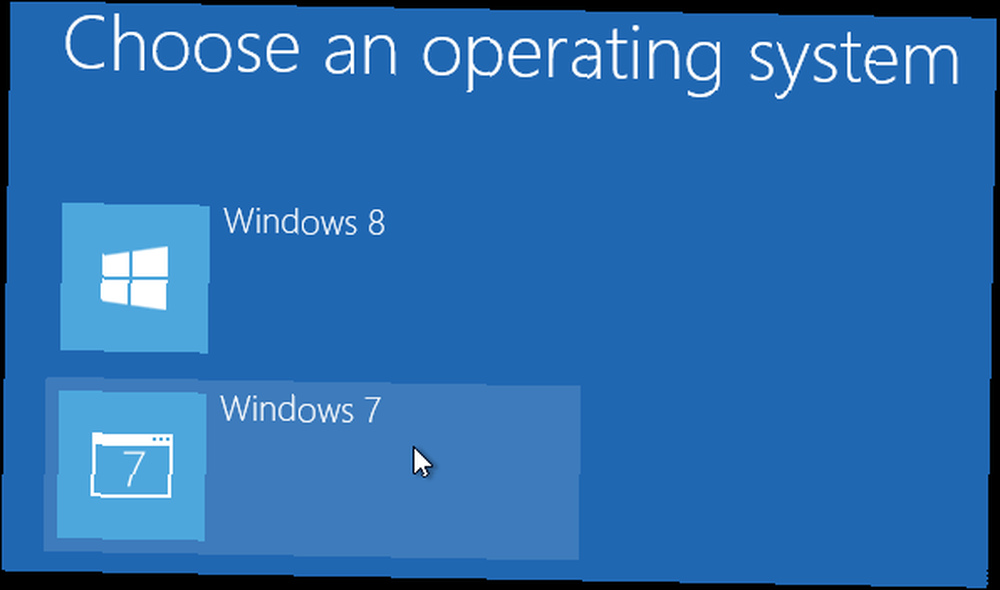
Ze starého systému Windows 7 stiskněte klávesu Windows, napište msconfig a stiskněte Enter. Klepněte na kartu Boot, vyberte spouštěcí položku systému Windows 8 a klepněte na tlačítko Odstranit. Klepnutím na tlačítko OK uložte nastavení a poté na tlačítko Ukončit bez restartování - počítač ještě nemusíte restartovat.
Tím se zabrání spuštění systému Windows 8 a odebere se Vyberte obrazovku operačního systému která se zobrazí při spuštění - zavádíte přímo do starého systému Windows 7. Windows 8 je však stále nainstalován na pevném disku.
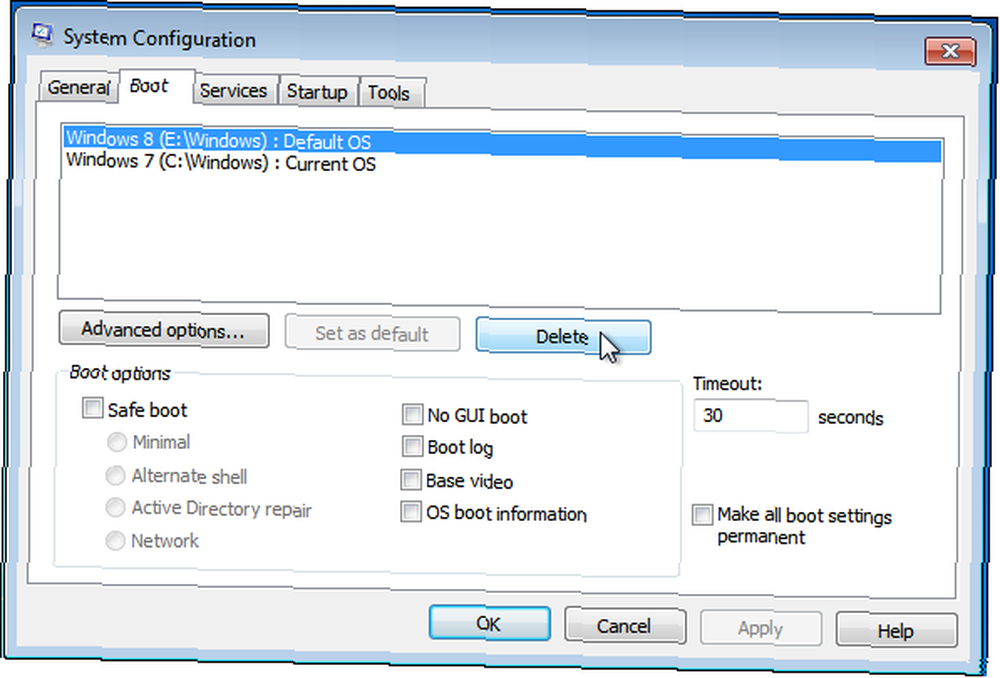
Dále stiskněte klávesu Windows, zadejte Správa disků a stiskněte klávesu Enter. V okně Správa disků vyhledejte oddíl Windows 8, klepněte na něj pravým tlačítkem a vyberte příkaz Odstranit svazek.
Chcete-li identifikovat oddíl Windows 8, nezapomeňte, že to nebude oddíl C: - to je oddíl Windows 7. Potřebujete-li další pomoc, můžete otevřít Průzkumníka Windows a procházet každou jednotkou a najít písmeno jednotky se soubory Windows 8.
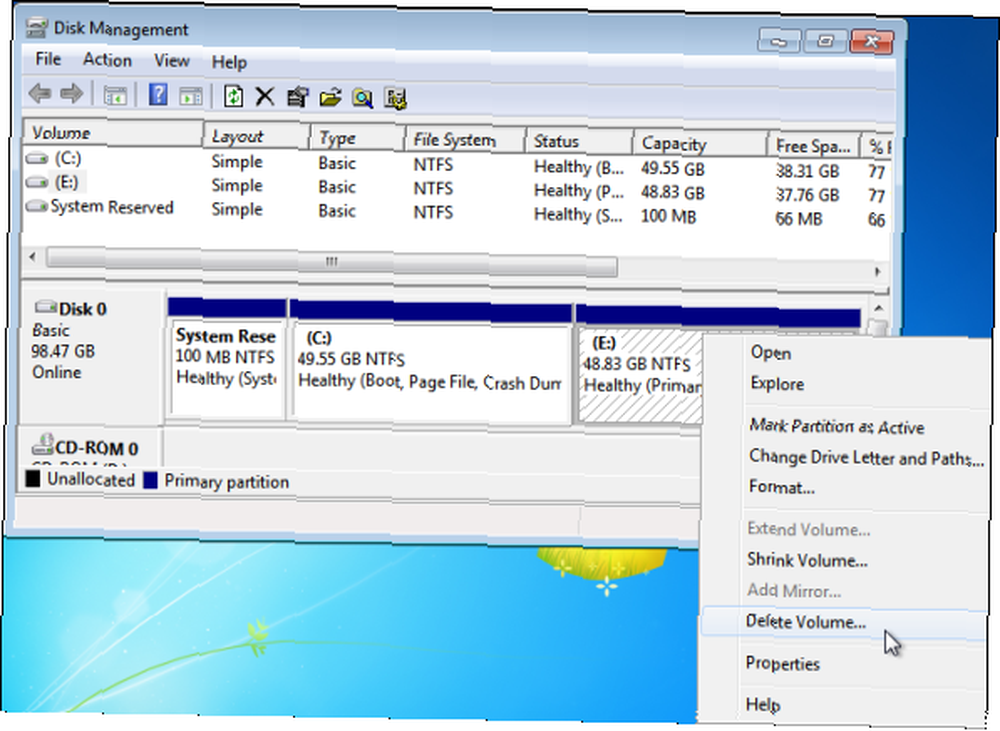
Po potvrzení odstranění bude Windows 8 odebrán z vašeho systému. Stále však dochází k plýtvání nealokovaným prostorem. Můžete jej získat zpět kliknutím pravým tlačítkem myši na oddíl C: a výběrem možnosti Rozšířit svazek Jak zmenšit a rozšířit svazky nebo oddíly v systému Windows 7 Jak zmenšit a rozšířit svazky nebo oddíly v systému Windows 7 Ve Windows 7 a Windows Vista změňte velikost svazků nebo znovu - rozdělení pevného disku bylo mnohem snazší než v předchozích verzích systému Windows. Stále však existuje několik úskalí, které vás budou vyžadovat…. Použijte výchozí možnosti v průvodci, který se objeví, aby se váš oddíl C: rozšířil o maximální částku a získal veškerý nepřidělený prostor pro váš oddíl C:.
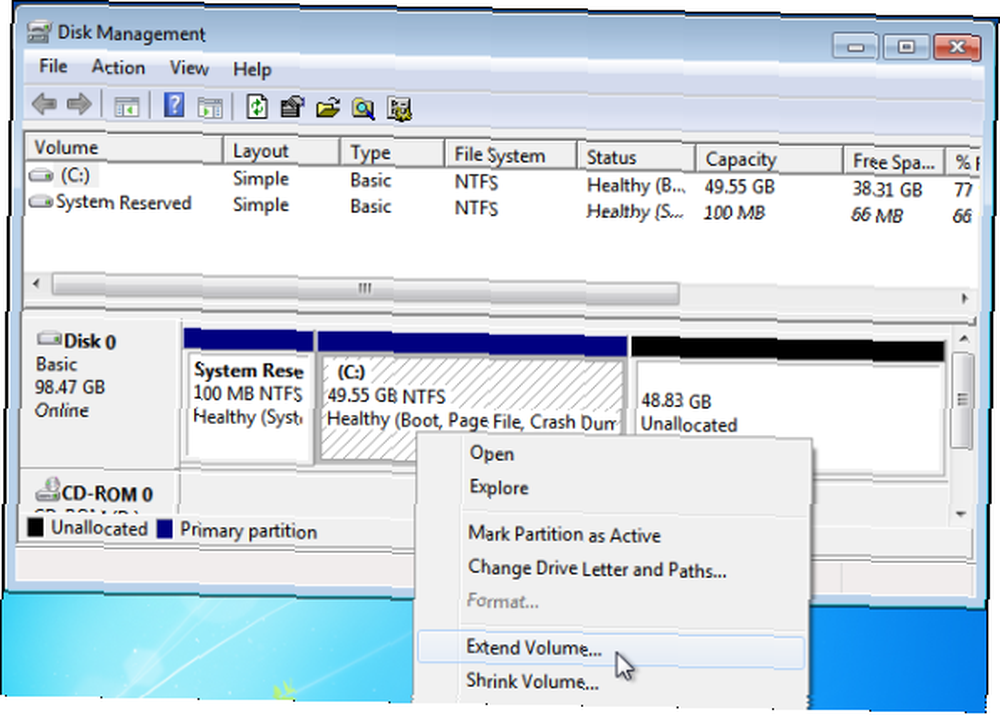
To je vše - pokud jste nainstalovali systém Windows 8 v konfiguraci s duálním spouštěním, systém Windows 8 byl nyní z vašeho systému zcela odstraněn. Počítač se zavede přímo do systému Windows 7 a získali jste zpět veškerý prostor na pevném disku, který jste přiřadili systému Windows 8.
Přeinstalujte starý operační systém přes Windows 8
Pokud jste provedli instalaci upgradu Jak získat Windows 8 za nejnižší možnou cenu Jak získat Windows 8 za nejnižší možnou cenu Zda smíšené recenze náhledů vydání Windows 8 ovlivnily ceny nebo Microsoft jednoduše vytáhl list z Apple kniha není zcela jasná, ale cena nové kopie…, která upgradovala váš systém Windows 7 na Windows 8 - nebo nainstalovala Windows 8 na jiný operační systém, například Windows XP, Windows Vista nebo Linux - neexistuje způsob, jak odinstalovat Windows 8 a získejte zpět své staré prostředí operačního systému. Windows 8 nahradil váš starý operační systém během procesu upgradu - k odstranění Windows 8, budeme muset přeinstalovat jiný operační systém přes to. Po přeinstalování starého operačního systému budete muset přeinstalovat všechny své oblíbené programy a obnovit osobní soubory ze zálohy.
Proces instalace jiného operačního systému v systému Windows 8 je stejný jako postup instalace operačního systému do počítače. Pokud byl počítač dodán s oddílem pro obnovení, můžete jej pomocí oddílu pro obnovení obnovit do výchozího stavu od výrobce. Chcete-li tak učinit, restartujte počítač a během spouštění stiskněte klávesu pro obnovení - často F10 nebo F12, ale liší se v závislosti na počítači. Během spouštěcího procesu může být klíč zobrazen na obrazovce. Pokud tomu tak není, budete muset nahlédnout do příručky k vašemu počítači, kde najdete pokyny, jak obnovit počítač do výchozího stavu z výroby.
Můžete také mít disk pro obnovení - nebo sadu disků pro obnovení -, který obnoví počítač do výchozího stavu. Chcete-li je použít, vložte do počítače první obnovovací disk a restartujte počítač. měl by se automaticky zavést z obnovovacích disků. Pokud tomu tak není, budete muset stisknout klávesu pro přístup do nabídky bootování nebo pomocí obrazovky nastavení systému BIOS změnit pořadí spouštění a nechat počítač bootovat z disků. Pokud se na obrazovce nezobrazí pokyny, které by vám řekly, který klíč během spouštění stisknout pro některou z těchto možností, nahlédněte do příručky k počítači..
Za předpokladu, že nemáte oddíl pro obnovení nebo disky pro obnovení, můžete nainstalovat starý operační systém pomocí jeho instalačního média. Máte-li například disk Windows 7, můžete jej vložit do diskové jednotky počítače, restartovat počítač a zahájit proces instalace systému Windows 7. Pokud počítač nemá fyzickou diskovou jednotku, můžete umístit Windows 7 na USB flash disk Jak nainstalovat Windows 8 z USB Stick Jak nainstalovat Windows 8 z USB Stick Pokud chcete nainstalovat Windows 8 a váš počítač nemá jednotku DVD, nejste sami. Ať už máte disk DVD se systémem Windows 8 nebo ISO ISO 8, který jste si stáhli od společnosti Microsoft… pomocí stejného postupu, jaký můžete použít pro umístění Windows 8 na USB disk. Během procesu instalace řekněte systému Windows 7, aby provedl vlastní instalaci a vyberte oddíl Windows 8. Instalační program umístí soubory z oddílu Windows 8 do adresáře Windows.old na vaší jednotce C:, abyste je neztratili..
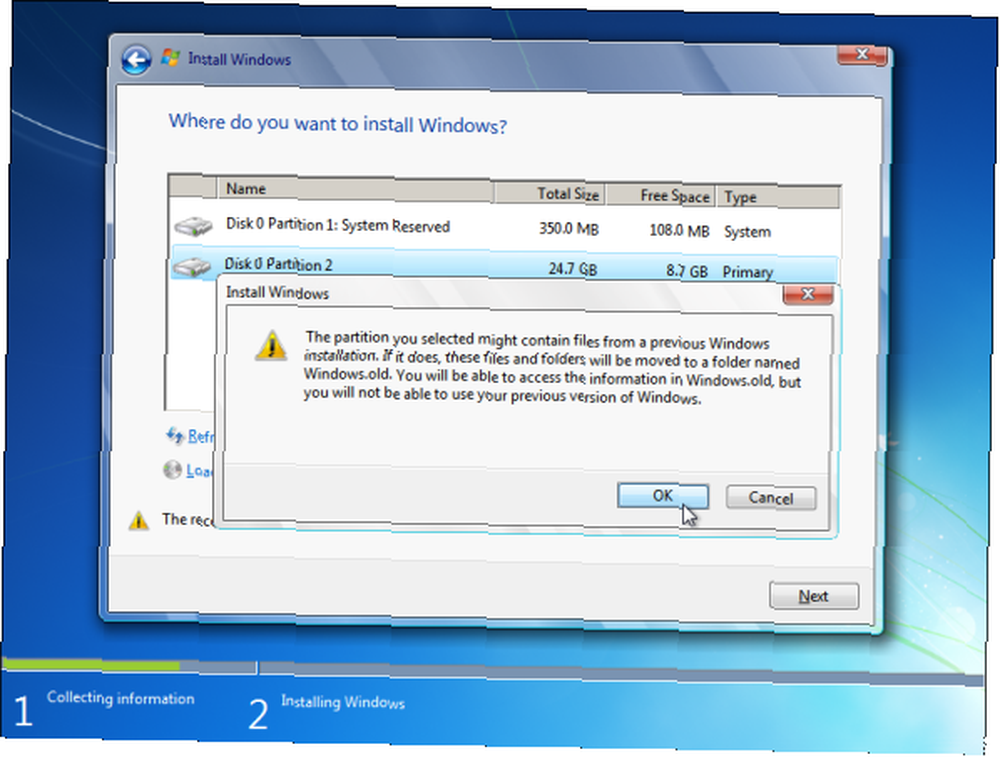
Stejný proces funguje pro jiné operační systémy - například, pokud dáváte přednost Linuxu nebo Windows XP, můžete nainstalovat buď operační systém přes Windows 8 místo Windows 7. Jednoduše projděte běžný instalační proces a řekněte operačnímu systému, aby převzal celý váš pevný disk.
Pokud jste nainstalovali Windows 8, co si o tom myslíte? Přilepili jste se a milovali jste to? Nebo jste to nakonec odinstalovali a vrátili se zpět do Windows 7 nebo jiného operačního systému? Zanechte komentář a podělte se o své zkušenosti!











